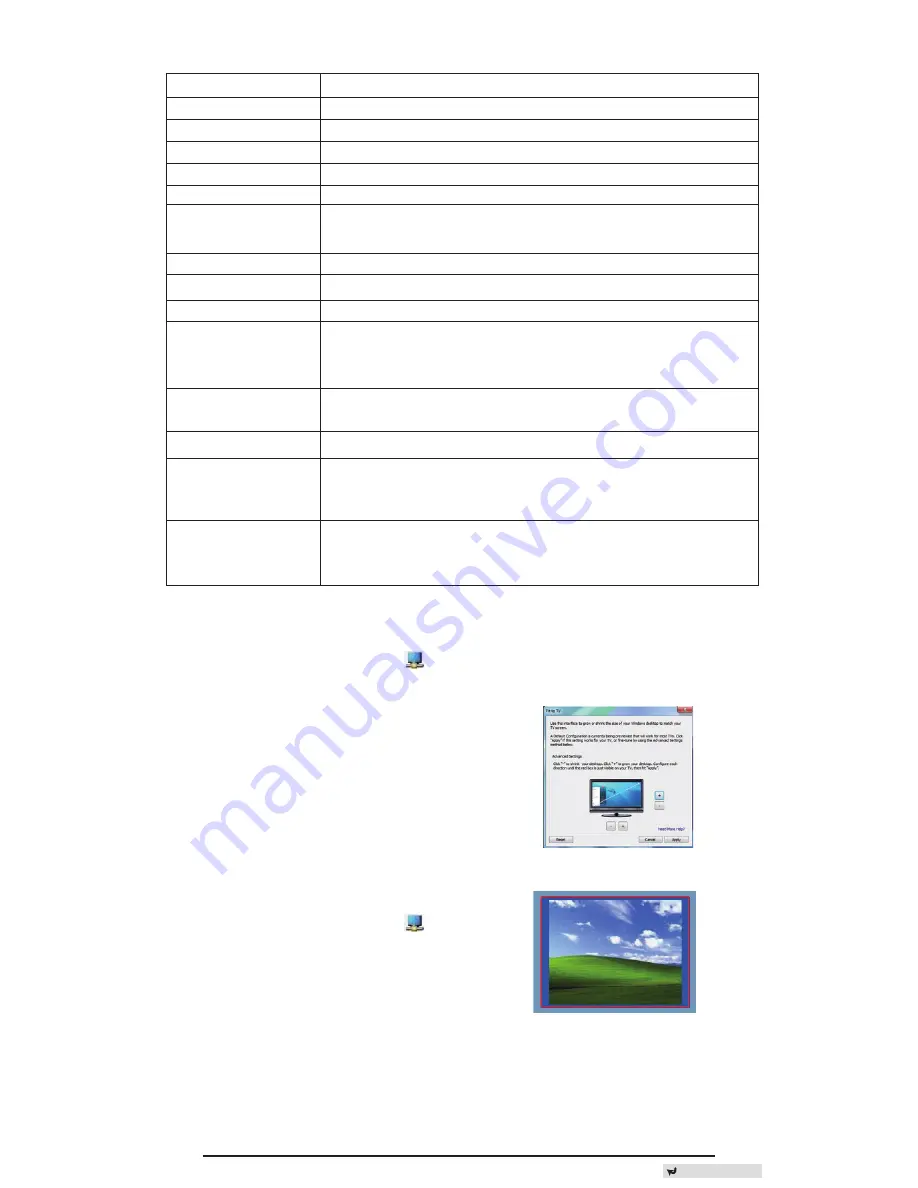
53
DC
5V
UP
DVI
HDM
I
DC
5V
UP
DVI
HDM
I
DisplayLink™
tvarkyklės meniu
Meniu parinktis
DisplayLink tvarkyklė
Tikrinti naujinimus
DisplayLink įrenginiai
Garso sąranka
Vaizdo sąranka
Ekrano skyra
Ekrano pasukimas
Išplėsti
Nustatyti kaip pagrindinį monitorių
Išjungti nešiojamojo
kompiuterio monitorių
Veidrodis
Išjungti
Optimizuoti vaizdą
Talpinti į televizorių
Atidaro langą „Screen Resolution“ (Ekrano skyra)
Internetu patikrina, ar galima atsisiųsti naujų tvarkyklių
Rodo prijungtų „DisplayLink“įrenginių sąrašą
Atidaro langą „Audio Configuration“ (Garso konfigūravimas)
Atidaro langą „Screen Resolution“ (Ekrano skyra)
Rodo visų galimų ekrano skyrų sąrašą. Režimai „Inferred“ (Numanomas)
[ ] yra negalimi režimu „Mirror“ (Veidrodis)
Pasuka ekraną pagal arba prieš laikrodžio rodyklę
Išplečia „Windows“ darbalaukį ant šio rodinio
Nustato šį ekraną kaip pagrindinį rodinį
Išjungia nešiojamojo kompiuterio ekraną ir naudoja „DisplayLink“ ekraną
kaip pagrindinį ekraną (veikia tik asmeniniuose kompiuteriuose ir tik tada,
kai prijungtas vienas „DisplayLink“ ekranas)
Rodo tą patį turinį abiejuose ekranuose (ekranų skyros turi būti tokios
pačios)
Išjungia „DisplayLink“ ekraną
Pasirinkite geresnį vaizdo atkūrimą prie „DisplayLink“ prijungtuose ekran-
uose (taikoma tik vaizdui; tekstas gali būti mažiau ryškus)
Nustato „Windows“ darbalaukio dydį taip, kad jis tilptų į prijungtą
televizorių (veikia tik tada, kai „DisplayLink“ ekranas yra prijungtas ir nus-
tatytas režimu „Extend“ (Išplėsti).
Ekrano nustatymas režimu
„Extend“ (Išplėsti)
1. Spustelėkite „DisplayLink“ piktogramą.
2. Meniu „Manager“ (Tvarkyklė) pasirinkite
„Extend“ (Išplėsti).
Įrenginys dabar yra išplėstas ta kryptimi, kuria
buvo paskutinį kartą, kai ekranas buvo šiame
režime. Norėdami daugiau valdymo, naudokite
pomeniu „Extend To“ (Išplėsti į) ir pasirinkite
vieną iš parinkčių. Tai įjungia įrenginį režimu
„Extend“ (Išplėsti) ir perkelia jį į pagrindinio
monitoriaus kairę / dešinę / viršų / apačią.
Ekrano nustatymas režimu
„Mirror“ (Veidrodis)
1. Spustelėkite „DisplayLink“ piktogramą.
2. Meniu „Manager“ (Tvarkykl) pasirinkite
„Mirror“ (Veidrodis).
Pirminio ekrano skyra, spalvos ryškumas,
atnaujinimo greitis yra atkartojami monitoriuje,
prijungtame prie prijungimo stoties.
Konfigūracija „Fit to TV“
(Talpinti į televizorių)
1. Norėdami sukonfigūruoti „Fit to TV“ (Talpinti
į televizorių), pasirinkite parinktį „DisplayLink“
tvarkyklėje. Pasirodo ši sąsaja.
2. „DisplayLink“ ekrane taip pat pamatysite
raudonas kraštines.
Raudonos kraštinės parodo naujojo
„Windows“ darbalaukio dydį. Naudokite
valdiklius „+“ ir „-“ raudonų kraštinių dydžiui
pakeisti, kol jos tilps į televizoriaus ekraną.
3. Kai raudonos kraštinės yra ties
televizoriaus ekrano kraštais, spustelėkite
„Apply“ (Taikyti), kad pakeistumėte
„Windows“ darbalaukio dydį.
Back to Content
















































